mac
2015.03.28
Mac版のExcelで、セルを再編集するために入力可能にするためのショートカットを探していました。F2との情報もありましたが、無効です。(WindowsではF2のようですし、随分と前のバージョンではF2だった記憶)入力の度に、マウスを掴んでダブルクリックするというのは、それなりに面倒です。
やっと見つけました。(見つけては使って忘れてしまう、ということを繰り返していたのでメモ)
「control」+「u」
ありがとうございました。
http://www.binword.com/blog/archives/000556.html
2011.06.17
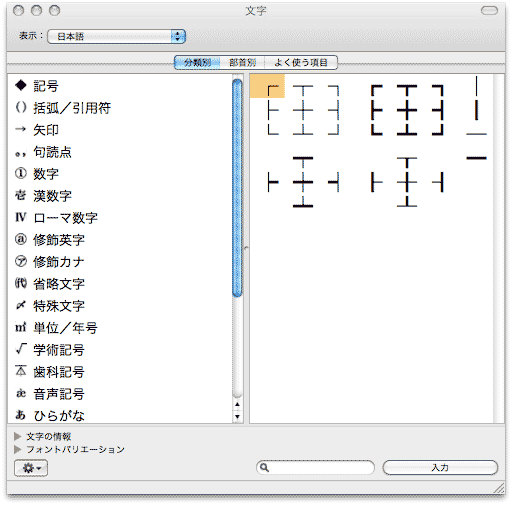
なかなか日本語変換されない文字や特殊文字、罫線などを探したい場合、
Macでは『文字ビューア』が便利です。
これがデフォルトでは表示されず、
表示させる方法がわかりにくかったのでまとめます。
※以前は『文字パレット』と読んでいた記憶があります。
●Mac OS X Snow Leoperd
ことえり『文字ビューア』を表示する方法
システム環境設定
↓
「言語とテキスト」
↓
「入力ソース」
↓
"使用する入力プログラムを選択します。"の選択項目リストにて
「キーボードビューアと文字ビューア」にチェックを入れる。
※デフォルトではチェックが入っていない
↓
画面上、メニューバー右の入力ソース印からドロップダウンにて
"「文字ビューア」を開く"を選択。
2011.05.11
最近知ったmacの小ネタです。
macのボリューム調節。
通常ならば1マスづつ動くのですが。
な、なんと。
■の中をさらに1/4づつ微調整できるのです!
Shift+Option+Volume で。
言葉で説明しづらいので↓を見てください。
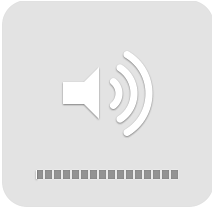
一応1/4なのですが・・・。
見えにくいですね・・・。
ちなみにこちらは3/4です。
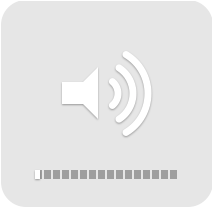
macのボリューム調節。
通常ならば1マスづつ動くのですが。
な、なんと。
■の中をさらに1/4づつ微調整できるのです!
Shift+Option+Volume で。
言葉で説明しづらいので↓を見てください。
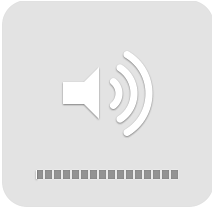
一応1/4なのですが・・・。
見えにくいですね・・・。
ちなみにこちらは3/4です。
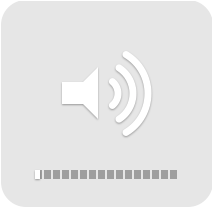
こちらの方が分かりやすかったですね。
なんだか見慣れない光景で。
不思議です。
ちなみに、音を鳴らさずにボリューム調整をする方法もあります。
Shift+Volume
Leopard以降でしか体験できないそうなので、
Leopard以降のmacをご使用の方はぜひ試してみてください!
なんだか見慣れない光景で。
不思議です。
ちなみに、音を鳴らさずにボリューム調整をする方法もあります。
Shift+Volume
Leopard以降でしか体験できないそうなので、
Leopard以降のmacをご使用の方はぜひ試してみてください!
2011.01.26
おつかれさまです。
グラビティ・ワークスの浅賀です。
Macで保存時に、保存したい階層を選ぶことを
面倒と感じた事がたびたびあります。
一発で、保存したい階層にたどり着く方法がありました。
ファインダー上で保存したい階層を開いておく必要がありますが、
保存時に開いているシチュエーションが多そうなので
これは便利です。
*****
保存時に開いたダイアログボックスに、
ファインダーで開いた保存したい階層をドラッグ&ドロップすると、
保存したい階層へ一発ジャンプ!
*****
完璧です。
ネタ元
↓
ファイル保存ダイアログでのフォルダ選択をスマートに♪
http://kjx130.blog19.fc2.com/blog-entry-2404.html?utm_medium=twitter&utm_source=twitterfeed
グラビティ・ワークスの浅賀です。
Macで保存時に、保存したい階層を選ぶことを
面倒と感じた事がたびたびあります。
一発で、保存したい階層にたどり着く方法がありました。
ファインダー上で保存したい階層を開いておく必要がありますが、
保存時に開いているシチュエーションが多そうなので
これは便利です。
*****
保存時に開いたダイアログボックスに、
ファインダーで開いた保存したい階層をドラッグ&ドロップすると、
保存したい階層へ一発ジャンプ!
*****
完璧です。
ネタ元
↓
ファイル保存ダイアログでのフォルダ選択をスマートに♪
http://kjx130.blog19.fc2.com/blog-entry-2404.html?utm_medium=twitter&utm_source=twitterfeed





